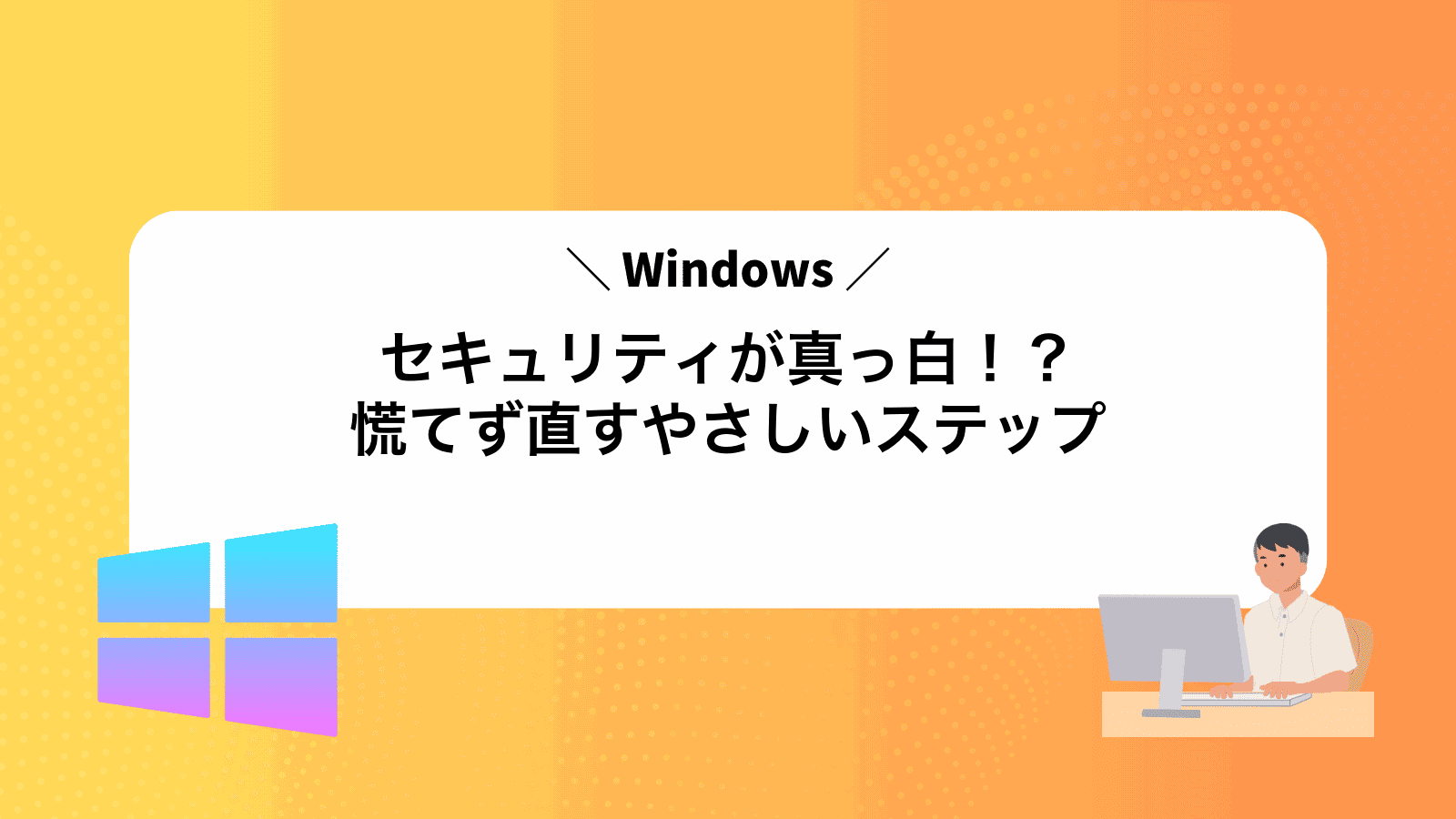Windowsのセキュリティアプリを開いた瞬間、画面が真っ白で何も反応しない状況に戸惑っているのではありませんか?
ここでは実際に同じ症状に直面して復旧させた経験を基に、リセットや再登録など初心者でも安全に試せる手順と再発を防ぐコツを順番にお伝えします。複雑な専門語を避け、クリックする場所や再起動のタイミングまで丁寧に示すので、途中で迷う心配はありません。
案内に沿って作業すれば数分で元の保護画面が表示され、日々のチェックもスムーズになります。大切なパソコンを守る一歩として、まずは最初のステップから始めてみませんか。
Windowsセキュリティの真っ白画面を元通りに表示する手順

Windowsセキュリティが真っ白で操作できないときは、原因をざっくり切り分けて対応するとスムーズです。
- セキュリティサービスの再起動:サービス一覧からSecurityHealthServiceを再起動してみる
- アプリのリセット:設定→アプリ→Windowsセキュリティ→詳細オプション→リセット
- システムファイル修復:PowerShellでSFCとDISMコマンドを実行して破損を直す
それぞれの手順は単体でも効果がありますが、サービス再起動→アプリリセット→ファイル修復の順に試すと効率的です。プログラマー視点ではPowerShellを活用すると操作が一度に済むのでおすすめです。
セキュリティセンター再登録も覚えておくと安心です。特に「Get-AppxPackage Microsoft.SecHealthUI -AllUsers | Reset-AppxPackage」を実行すると、アプリ本体の登録情報をリフレッシュできます。
この3ステップでほとんどの真っ白画面が直りますので、落ち着いて試してみてください。
設定アプリからリセットする

真っ白なWindowsセキュリティ画面に困ったとき、一番お手軽なのが設定アプリからのリセットです。プログラムの再インストールや複雑なコマンド入力は不要で、設定画面を数クリックするだけでセキュリティ関連の情報が初期化されます。
この方法ならシステムファイルに触らずに、Windowsセキュリティの状態だけをまっさらに戻せるので、ほかのアプリや個人データに影響はほとんどありません。最新のWindows11でも安心して使えて、意外と多くのトラブルがこれで解消されます。
①タスクバーの検索ボックスで設定をひらく
画面下部のタスクバーにある虫眼鏡アイコンをクリックして検索ボックスを表示します。
検索ボックスに設定と入力すると、上位に「設定アプリ」が表示されます。
表示された「設定」アイコンをクリックして設定アプリを起動します。
②アプリと機能をクリックする
Windowsの設定画面が開いたら、左側のメニューからアプリを選んでください。続いて一覧に現れるアプリと機能をクリックします。
「アプリと機能」の画面にはインストール済みアプリがずらりと並びます。スクロールしたり、画面上部の検索ボックスにアプリ名を入れたりすると、目当てのアプリを素早く見つけられます。
もしウインドウが狭くて見づらいと感じたら、設定画面の端をドラッグして幅を広げると操作がラクになりますよ。
プログラマーならではの小ワザとして、start ms-settings:appsfeaturesを実行すると直接「アプリと機能」を開けるので試してみてください。
③一覧からWindowsセキュリティを選ぶ
「インストール済みの機能」一覧がずらりと並んでいる中から、Windowsセキュリティを見つけてください。
名前はアルファベット順なので、「W」のあたりを探すとスムーズです。見つからないときは、一覧上部の検索ボックスに「Windows」と入力すると絞り込めます。
④詳細オプションをひらく
Windowsセキュリティ画面の左下にある歯車アイコンをクリックします。設定画面が表示されたら、いちばん下までスクロールして「詳細オプション」を選んでください。
歯車アイコンがグレーアウトしている場合は、画面を再読み込み(Ctrl+Rキー)すると応答することがあります。
⑤リセットボタンを押す
「リセット」欄にあるリセットボタンをクリックします。確認ダイアログが出たら再度リセットを選んで、アプリのキャッシュと設定情報が初期化されるのを待ちます。処理が終わったら Windows セキュリティを開きなおし、真っ白画面が直っているか確かめましょう。リセットしてもウイルス定義ファイルは消えないので安心です。
PowerShellでアプリを再登録する
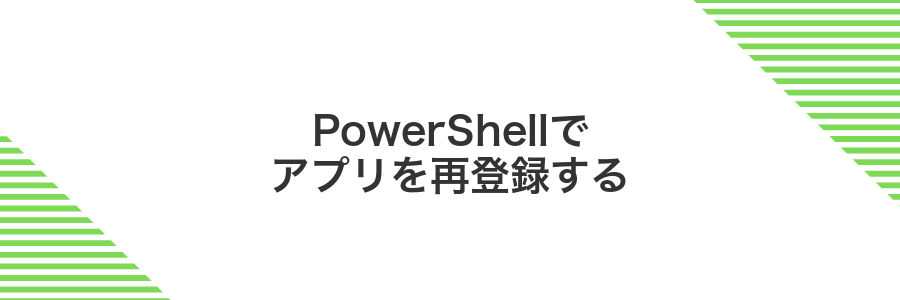
Windowsセキュリティが真っ白になったときに、PowerShellを使ってアプリを再登録すると、動作のリセットがまとめて行えるので元の画面に戻りやすくなります。Windows標準のアプリ(UWPアプリ)を一括で修復できるため、ひとつずつ確認して直すよりも作業が格段にラクです。
エンジニアならではのコツとして、コマンドを実行する前にシステムの復元ポイントを作っておくと安心です。万一のときに前の状態へ戻せるので、緊張せずに試せます。
①スタートを右クリックしてターミナルを開く
画面左下のスタートボタンを右クリックします。
メニューの中から「Windows Terminal」または「Windows Terminal(管理者)」を選んでください。システム設定を触るときは管理者モードで開くと安心です。
②PowerShellを選んで起動する
タスクバーの検索アイコンをクリックして「PowerShell」と入力します。
候補に表示されたWindows PowerShellを右クリックします。
メニューから管理者として実行を選んでください。
ユーザーアカウント制御の画面が出たらはいをクリックして許可します。
③再登録コマンドをそのまま貼り付けてEnter
PowerShellの画面に以下のコマンドをそのままコピー&ペーストしてEnterキーを押してください。これでWindowsセキュリティが再登録されます。
Get-AppxPackage Microsoft.Windows.SecHealthUI -AllUsers | ForEach {Add-AppxPackage -DisableDevelopmentMode -Register "$($_.InstallLocation)\AppXManifest.xml"}
完了するまで数十秒かかることがありますが、画面に進捗が表示されなくても裏で処理が続いているので最後まで待ってみてください。
④完了メッセージが出たらPCを再起動する
完了メッセージが出ると作業はひとまず終了です。このあとPCを再起動すると変更が確実に反映されます。
画面左下のWindowsアイコンをクリックして、電源マークを押し、「再起動」を選びます。
PCが起動したらスタートメニューで「Windowsセキュリティ」を検索し、画面が通常どおり表示されるか確かめます。
再起動前に開いているファイルやアプリは必ず保存しておきましょう。
WindowsUpdateで最新状態にする
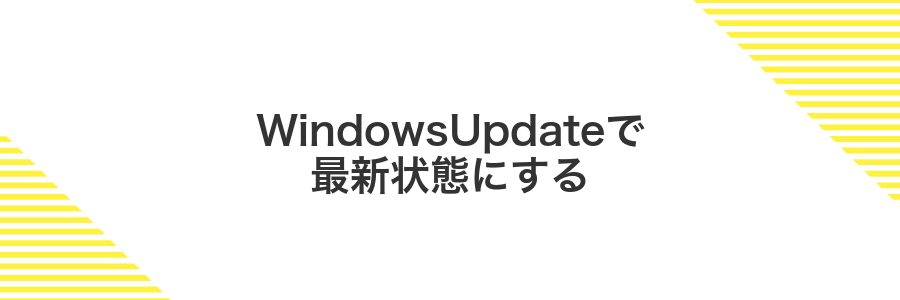
WindowsUpdateはOSを最新の状態に保ちつつ、セキュリティ周りの部品もアップデートする方法です。更新プログラムには、白い画面の原因になる不具合修正や機能の安定化も含まれている場合が多いため、まずはこれを試すと安心です。自動でダウンロードとインストールが進むので、難しい操作が苦手な方でも頼りやすいですよ。
①設定をひらきWindowsUpdateをクリック
画面左下のスタートアイコンをクリックして歯車マークの「設定」を選びます。
設定ウインドウが表示されたら、画面下部に並ぶ項目の中からWindowsUpdateをクリックしてください。
設定アイコンが見当たらないときはタスクバーの検索ボックスに「設定」と入力するとすばやく開けます。
②更新プログラムのチェックを選ぶ
「ウイルスと脅威の防止」画面を少し下へスクロールして「ウイルスと脅威の防止の更新」を探します。
見つけたら更新プログラムのチェックをクリックして、定義ファイルの最新バージョンをダウンロードします。
ネットワークが不安定だと更新が失敗しやすいです。有線LAN接続で試すとスムーズに進みます。
③更新が終わったら再起動する
画面左下のスタートをクリックして、電源→再起動を選びます。
再起動が完了したら、Windowsセキュリティを再度開いて白い画面が直っているか確認しましょう。
再起動する前に大切なファイルは保存しておいてください。
新しいユーザーで動作を確認する

Windowsセキュリティの真っ白画面が自分のユーザー設定だけに起きているかどうかを調べるときには、新しいユーザーを作ってそちらで開いてみると安心です。
新しいアカウントで正常に表示されれば元のプロファイルに何かしらの設定トラブルがあるとわかりますし、逆に同じ症状が出るならシステム全体の問題として切り分けられます。
①設定でアカウントを選ぶ
タスクバー左端のスタートボタンをクリックして、歯車アイコンの「設定」を開いてください。
設定画面で「アカウント」をクリックすると、サインイン中のアカウント情報が現れます。
表示されたMicrosoftアカウントかローカルアカウントの中から、問題が出ているほうを選んでクリックしてください。
②家族とその他のユーザーをクリック
設定のアカウント画面が開いたら、左側メニューから家族とその他のユーザーを選びます。Windows 11ではメニューが縦になっているので、見当たらないときは画面左上のハンバーガーアイコンを押すと隠れた項目が出てきます。
管理者アカウントでないと「家族とその他のユーザー」項目が灰色表示になるので、管理者権限のあるアカウントでサインインしてください。
③ローカルアカウントを追加する
スタートボタンをクリックして歯車アイコンの設定を選びます。
「アカウント」→「家族とその他のユーザー」を開き「その他のユーザーをこのPCに追加」をクリックします。
「Microsoftアカウントを持っていません」を選び「Microsoftアカウントなしでサインインするユーザーを追加」をクリックします。
希望するユーザー名とパスワードを入力して[次へ]でローカルアカウントを作成します。
先ほど追加したアカウント名をクリックし「アカウントの種類の変更」を選び、プルダウンで「管理者」に設定して[OK]をクリックします。
既存アカウントで管理者権限がない場合、新しい管理者アカウントを追加できないので、事前に管理者に昇格するか別途管理者に依頼してください。
④新しいユーザーでサインインして確認する
設定アプリを開きアカウント>家族とその他ユーザーを選びます。
その他のユーザーをこのPCに追加しサインイン情報がありませんをクリックしてください。
Microsoftアカウントなしでユーザーを追加しユーザー名とパスワードを設定します。
いったんサインアウトして新しく作ったユーザーでサインインします。
Windowsセキュリティを開いて画面が正常に表示されるか確認しましょう。
トラブルなくWindowsを守る+αの工夫

基本の修復が終わったら、さらに安心感を高める+αの工夫を取り入れてみましょう。
| 応用技 | 役立つ効果 |
|---|---|
| 定期レポート自動化 | PowerShellで週1回Windowsセキュリティ状態をファイル出力し、問題を見逃さない |
| カスタム通知設定 | タスクスケジューラで異常検知時に通知音やメール送信を行い、すぐに対応可能 |
| システムイメージの定期バックアップ | 標準機能でイメージを作成し、トラブル発生時に短時間で元に戻せる |
| ウイルス対策ソフトとの連携調整 | Defender以外のソフトと併用するときはスキャン時間帯をずらし、動作の重なりを防ぐ |
これらのちょっとした工夫を組み合わせると、Windowsセキュリティの見守りがもっと楽になります。
Windowsセキュリティを定期チェックにまかせる
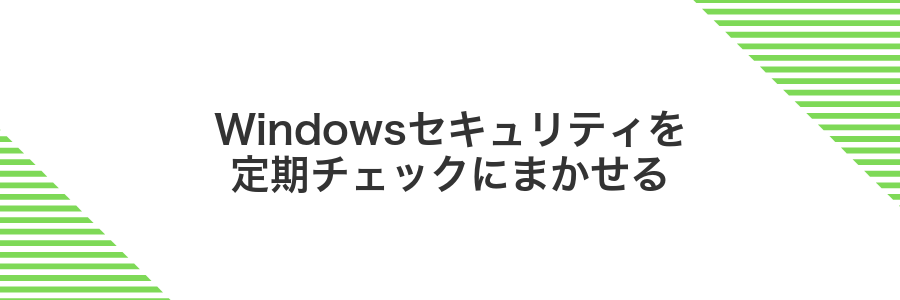
Windowsセキュリティの自動スキャンと定義ファイルの更新を定期チェックにまかせると手動で操作しなくてもバックグラウンドで最新の安全状態を維持できます。
- ウィルス定義が常に最新版:新しい脅威にもすばやく対応できます。
- スキャンを忘れない:起動時やアイドル時に自動でチェックが実行されます。
- 真っ白画面でも処理継続:UIが表示されなくても裏側では定期チェックが止まりません。
設定のプライバシーとセキュリティで定期スキャンをオンにする
スタートボタンをクリックして「設定」を開きます。
左のメニューから「プライバシーとセキュリティ」を選択し、「Windows セキュリティ」をクリックします。
「ウイルスと脅威の防止」を開き、「スキャン オプション」をクリックしてください。
一覧にある「定期スキャン(スケジュール スキャン)」のスイッチをオンに切り替えます。
頻度や実行時刻を設定後、「OK」または「保存」を押して完了です。
タスクスケジューラで週一スキャンを追加する
タスクスケジューラを使って週に一度の自動スキャンを登録しておくと、手動で実行し忘れても安心です。ここではWindowsに標準搭載のWindows Defenderコマンドを呼び出す方法で設定します。
スタートボタンを右クリックして「タスクスケジューラ」を選びます。初めて使う場合は少し戸惑うかもしれませんが、慣れると便利です。
右側の「操作」ペインから「基本タスクの作成」をクリックします。名前には「週一Defenderスキャン」など分かりやすい名称を付けてください。
ウィザードで「毎週」を選び、好きな曜日と開始時刻を指定します。朝起動後すぐに実行するなら、PC起動直後の時間を設定するとよいでしょう。
「操作の開始」で「プログラムの開始」を選び、プログラム/スクリプトに以下を指定します。
"%ProgramFiles%\Windows Defender\MpCmdRun.exe"
引数の追加に -Scan -ScanType 2 と入力して完全スキャンを実行します。
「ユーザーがログオンしているかどうかに関係なく実行する」にチェックを入れ、「最上位の特権で実行する」を選択します。最後に「完了」をクリックすれば登録完了です。
初回実行時はPCの負荷が上がる場合があるので、他の重い作業がない時間帯を選ぶと安心です。
セキュリティセンターをタスクバーにピン留めする
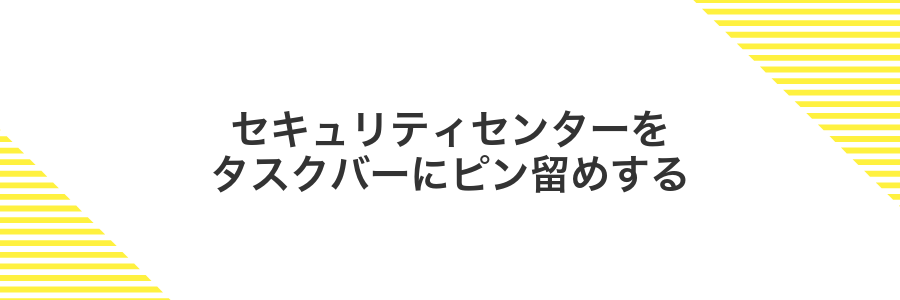
Windowsセキュリティをタスクバーにピン留めしておくと、スタートメニューや設定画面を開かずに、ワンクリックでサクッと起動できます。
セキュリティ画面が白くなったときに、毎回「設定→Windowsセキュリティ」とたどるのはちょっと面倒ですよね。タスクバーに置いておけば、すぐに再起動したり確認したりできるので、トラブル対応の時短にぴったりです。
頻繁にセキュリティ状況をチェックするなら、タスクバーへのピン留めをぜひ活用してみましょう。いざというときにすぐ呼び出せるので、操作ミスや白画面の不安からサヨナラできます。
スタートメニューでWindowsセキュリティを右クリックしてその他を選ぶ
タスクバー中央のスタートボタンをクリックしてアプリ一覧を開きます。Windows 11の場合は「すべてのアプリ」を選択してください。
表示されたアプリの中からWindowsセキュリティを探し、アイコン上で右クリックします。メニューが出てきたらその他にカーソルを合わせて選んでください。
タスクバーにピン留めをクリックする
タスクバーにある盾マークのWindowsセキュリティアイコンを見つけてクリックします。セキュリティ画面が正しく表示されるか確認しましょう。
もしアイコンが隠れている場合は、タスクバー上の上向き矢印をクリックして表示される隠れアイコン一覧から盾マークを探してください。
タスクバーにアイコンがない場合は、スタートメニューからWindowsセキュリティを検索し、アイコンを右クリック→「タスクバーにピン留めする」を選んでください。
イベントビューアでエラーをさっと見つける

イベントビューアはWindowsの裏側で起きているあれこれを記録してくれるログの宝庫です。Windowsセキュリティ画面が真っ白になったときには、どのコンポーネントがエラーを出しているのか見当がつかなくて焦りますよね。イベントビューアを使えば、アプリケーションやシステムのエラーを日時と一緒にずらっと一覧表示してくれるので、原因探しが驚くほどスムーズになります。
特に管理イベントのフィルターを使うと、重要度の高いエラーや警告だけを絞り込めるので、迷子にならずにサクッと問題箇所を発見できます。プログラマーならではのちょっとしたコツとして、自分専用のカスタムビューを保存しておくと、次に同じトラブルが起きたときも一瞬で確認できて心強いですよ。
スタートを右クリックしてイベントビューアを開く
タスクバー左下のWindowsアイコンを探して、アイコン上で右クリックしてください。これだけで次のメニューが出ます。
表示されたクイックリンクメニューから「イベントビューア」を見つけてクリックしてください。管理者権限で窓が立ち上がります。
Windows11ではタスクバーのアイコン配置が中央寄せになることがあります。スタートアイコンの位置を見失わないよう注意してください。
Windowsログのアプリケーションからエラーを探す
キーボードでWin+Rを押して、eventvwrと入力しEnterキーを押します。
左のナビゲーションからWindowsログを展開し、アプリケーションをクリックします。
右側の操作ペインで「現在のログのフィルター設定」を選んで、レベル項目で「エラー」にチェックを入れてOKを押します。
よくある質問

セキュリティ画面が真っ白で何も操作できません
- セキュリティ画面が真っ白で何も操作できません
-
システムファイルが壊れているときに起こりやすいです。管理者権限のPowerShellで
sfc /scannowを実行すると、壊れたファイルを自動で修復できます。それでも直らない場合は、DISM /Online /Cleanup-Image /RestoreHealthでイメージを修復してみてください。
再起動しても真っ白画面が消えません
- 再起動しても真っ白画面が消えません
-
Windowsセキュリティアプリ自体のデータが壊れている可能性があります。設定の「アプリ→アプリと機能」からWindowsセキュリティを選び、「詳細オプション→修復」「リセット」の順に実行してみてください。アプリの再登録はPowerShellでもできますが、まずはGUI操作でお試しを。
PowerShellのコマンドが苦手で試しづらいです
- PowerShellのコマンドが苦手で試しづらいです
-
コマンド操作が心配なときは、まず「Windows PowerShell(管理者)」と書かれたアイコンを右クリック→「ファイル名を指定して実行」から
powershellと入力して起動すると見慣れた画面で安心です。コピー&ペーストでコマンドを貼り付けると入力ミスを防げるのでおすすめです。
リセットしても真っ白なままの場合は?
リセットしても真っ白なまま続くときは、Windowsセキュリティの登録情報がくるっていることが多いです。
こんなときはPowerShellを使ってアプリを再登録したり、システムファイルチェック(SFC/DISM)を実行したりすると、元どおりの画面が戻ってくることがよくあります。
どちらもWindowsに標準で備わる機能を使うので追加ソフトなしで試せて、安全にトラブルを解消できるのが魅力です。
無料のウイルス対策ソフトを入れていると影響する?
無料のウイルス対策ソフトがWindowsセキュリティにちょっぴり干渉して、画面を真っ白にしちゃうことがあります。なかにはWindows Defenderと似た機能をオフにしてしまうタイプがあって、ダッシュボードが読み込めず真っ白に見えるんです。心当たりがある場合は、一度ソフトを停止して表示が戻るか試してみてください。
PowerShellが怖いのですが大丈夫?
PowerShellは黒い画面にコマンドを打ち込すタイプのツールで、初めて見ると確かにドキドキしますよね。でもWindowsに最初から入っている公式ツールなので、悪いことをするプログラムではありません。
このあと紹介するコマンドも、Windowsセキュリティを元通りに表示するだけのものです。特別なプログラミング知識は不要で、手順どおりにコピー&ペーストするだけで大丈夫ですから安心してください。
再インストールせずに直せますか?
真っ白画面はOS再インストールなしで直せます。たとえばシステムファイルチェッカーやDISMコマンドで破損ファイルを修復したり、Windows セキュリティアプリの設定リセット機能を使ったりするだけでサクッと解決できます。プログラマー目線だとイベントビューアでエラーを確認しながら進めると安心です。
同じ症状を繰り返さないコツは?
- 同じ症状を繰り返さないコツは?
-
白い画面を防ぐには、解決手順を自動化しておくのがいちばん安心です。まずはPowerShellを使ってセキュリティセンターのキャッシュをクリアするスクリプトを作成し、タスクスケジューラで週に一度実行するよう設定しておくと、手動で作業する手間がなくなります。
さらに「sfc /scannow」や「DISM /Online /Cleanup-Image /RestoreHealth」を同じスクリプト内で走らせると、システムファイルの異常も自動でチェックできるので安心感がアップします。これで再発をグッと抑えられます。
まとめ

Windowsセキュリティの画面が真っ白になったら、まずはアプリの再起動やOSの再起動からはじめ、設定画面での「修復」「リセット」を試します。
それでも戻らないときは、PowerShellでの再登録やシステムファイルチェッカー(SFC/DISM)を順に実行し、最後に最新のWindowsアップデートを適用することで多くの場合元どおりになります。
この記事の手順に沿って進めれば、初めてでも迷わずにトラブルを解消できるはずです。安心してWindowsを使い続ける準備が整いましたね。